כיצד להשתמש בסימניות בטוויטר
Miscellanea / / April 22, 2022

אם אתה רוצה להשתמש בציוץ למטרה עתידית ורוצה קצת תחושת ביטחון, אז יש אפשרות. האפשרות נקראת סימניות, ומאמר זה ידון בסימניות בטוויטר. ישנו קטע המוקדש לתצוגת שולחן העבודה של טוויטר או גרסת שולחן העבודה של טוויטר המאפשרת לך להשתמש בטלפון האנדרואיד שלך ולהתנסות בשימוש בטוויטר בשולחן העבודה.

תוכן
- כיצד להשתמש בסימניות בטוויטר
- אפשרות I: סימנייה של ציוץ
- אפשרות II: הצג סימניות
- אפשרות III: הסר סימניה עבור ציוץ מסוים
- אפשרות IV: נקה את כל הסימניות
- טיפ מקצועי: כיצד לעבור לתצוגת שולחן העבודה של טוויטר באנדרואיד
כיצד להשתמש בסימניות בטוויטר
להלן התכונות של סימניות בטוויטר.
- שמור ציוצים לעיון: אפשרות הסימניות מאפשרת לשמור ציוצים למטרות התייחסות.
- פְּרָטִיוּת: אפשרות הסימניות פועלת כספרייה אישית ומעניקה לך פרטיות מלאה בעת שימוש בציוצים. הבעלים של הציוץ או העוקבים שלך לא יקבלו הודעה אם סימנת ציוץ. עם זאת, כל האינטראקציות שלך בציוץ, כגון לייקים, יהיו גלויות לבעל הציוץ ולעוקבים שלך.
- ניתן להתאמה אישית: אתה יכול להוסיף או למחוק את הציוצים מקטע הסימניות בכל עת בחשבון הטוויטר שלך. אתה יכול גם לנקות את כל הסימניות בכמה שלבים.
- קלות גישה: מקטע הסימניות קיים בחשבון הטוויטר שלך בחלונית השמאלית ומעניק לך גישה קלה למדור.
- זמינות בכל המכשירים: הציוצים שסימנתם יהיו זמינים בכל המכשירים שאליהם אתם מתחברים. במילים אחרות, אתה יכול להסתכל בקטע 'סימניות' בחשבון הטוויטר שלך באמצעות כל אחד מהמכשירים.
השיטות לסמן ציוץ בסימנייה, להציג ולהסיר את הסימניה דומות הן בטלפונים של PC והן בטלפונים אנדרואיד. השיטה המוסברת כאן שוקלת מחשב Windows 10. ייתכן שיהיה לך ממשק דומה אם אתה מציג את חשבון הטוויטר שלך בתצוגת שולחן העבודה בטלפון אנדרואיד שלך.
אפשרות I: סימנייה של ציוץ
השיטה לסמן ציוץ בסימניות בחשבון הטוויטר שלך מוסברת בסעיף זה.
1. הקש על חלונותמַפְתֵחַ, הקלד כרום ולחץ על לִפְתוֹחַ.

2. בקר ב טוויטראתר אינטרנט.
3. היכנס לחשבון שלך חשבון טוויטר באמצעות שלך אישורים.
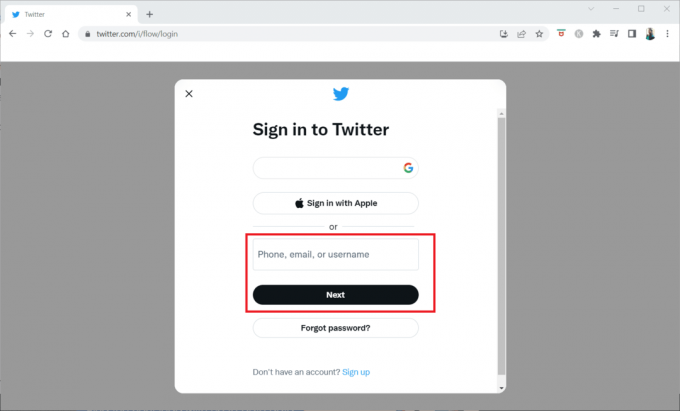
4. חפש את הפרט צִיוּץ תרצה לסמן.
5. הקלק על ה לַחֲלוֹק כפתור בתחתית הציוץ.

6. בחר באפשרות סימניה בתפריט כדי לסמן ציוץ מסוים.
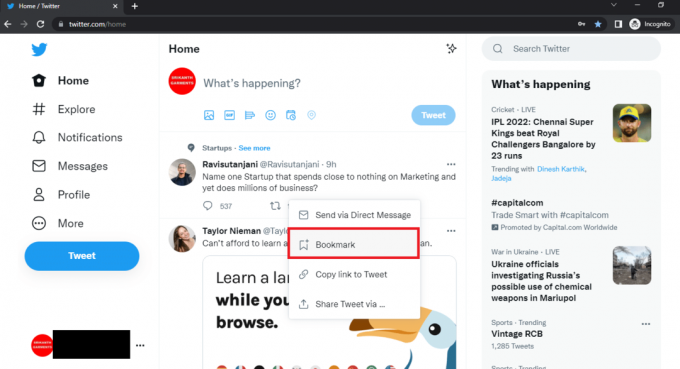
אפשרות II: הצג סימניות
סעיף זה מתאר כיצד להציג את כל הסימניות שיצרת בחשבון הטוויטר שלך.
1. הפעל את אפליקציית גוגל כרום במחשב האישי שלך והיכנס לחשבון שלך חשבון טוויטר כפי שנעשה קודם לכן.
2. הקלק על ה יותר אפשרות בחלונית השמאלית של עמוד הבית של טוויטר.
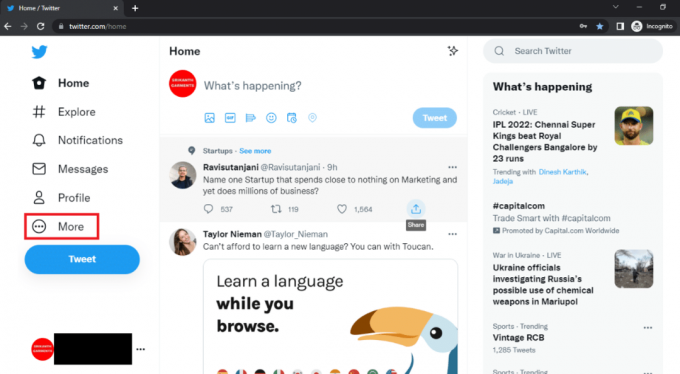
3. בחר באפשרות סימניות ברשימה כדי להציג את הסימניות ששמרת בחשבון הטוויטר שלך.
פתק: ייתכן שתמצא גם את אפשרות הסימניות בחלונית השמאלית של דף הבית עצמו.

קרא גם:4 דרכים לתקן ציוץ זה אינו זמין בטוויטר
אפשרות III: הסר סימניה עבור ציוץ מסוים
השיטה להסרת סימניה עבור ציוץ מסוים מוזכרת להלן.
1. הפעל את גוגל כרום האפליקציה במחשב האישי שלך והיכנס לחשבון שלך חשבון טוויטר באמצעות אישורי הכניסה.
2. הקלק על ה יותר אפשרות בחלונית השמאלית.

3. בחר באפשרות סימניות ברשימה.
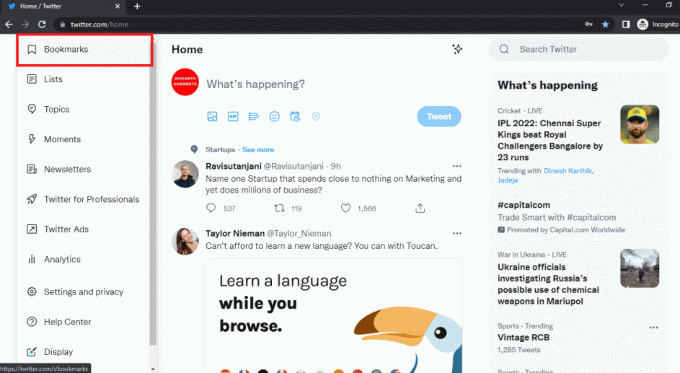
4. נווט אל הציוץ המסוים שברצונך להסיר את הסימניה ולחץ על לַחֲלוֹק לַחְצָן.
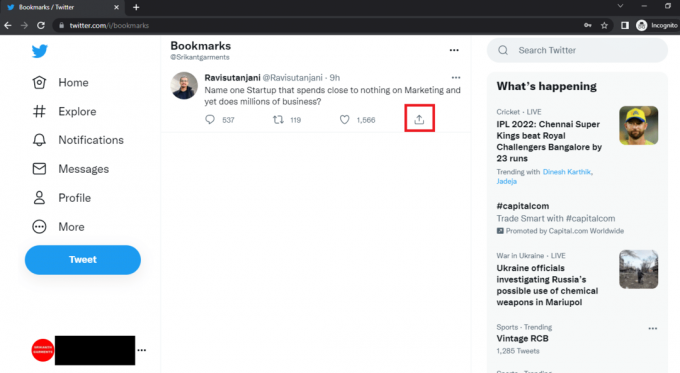
5. בחר באפשרות הסר ציוץ מסימניות בתפריט כדי להסיר את הסימניה עבור הציוץ המסוים.

אפשרות IV: נקה את כל הסימניות
באמצעות השלבים בשיטה זו, תוכל לנקות את כל הסימניות בחשבון הטוויטר שלך.
1. לִפְתוֹחַ כרום במכשיר שלך והיכנס לחשבון שלך חשבון טוויטר.
2. לחץ על יותר בחלונית השמאלית.

3. לחץ על סימניות.

4. הקלק על ה יותר כפתור מסומן על ידי שלוש נקודות אופקיות במקטע סימניות.
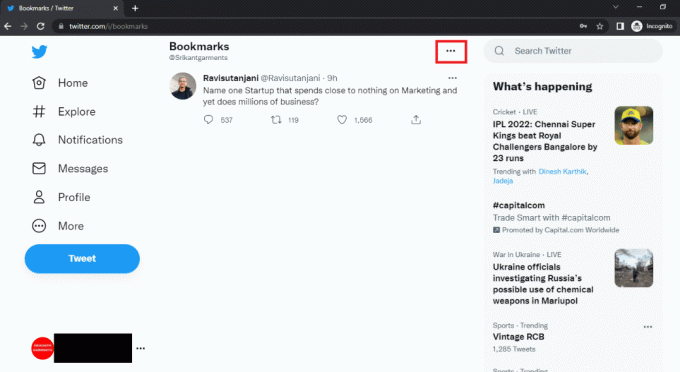
5. לחץ על האפשרות נקה את כל הסימניות כדי להסיר את כל הסימניות מחשבון הטוויטר שלך.

6. כדי לנקות את כל הסימניות, לחץ על ברור לַחְצָן.

קרא גם:כיצד לתקן הודעות טוויטר שאינן עובדות
טיפ מקצועי: כיצד לעבור לתצוגת שולחן העבודה של טוויטר באנדרואיד
אם אתה משתמש בטלפון אנדרואיד כדי לסמן ציוץ בחשבון הטוויטר שלך, ייתכן שתתקל בקושי לצפות בו על מסך קטן. הקטע מאפשר לך להציג שולחן עבודה של חשבון הטוויטר שלך בטלפון האנדרואיד שלך. אתה יכול להשתמש בכל דפדפן אינטרנט לבחירתך כדי להציג את חשבון הטוויטר שלך.
1. פתח את ה אפליקציית Chrome במכשיר שלך.

2. בקר ב טוויטר ניידאתר אינטרנט.
3. הכנס את אישורי טוויטר והיכנס לחשבון הטוויטר שלך.
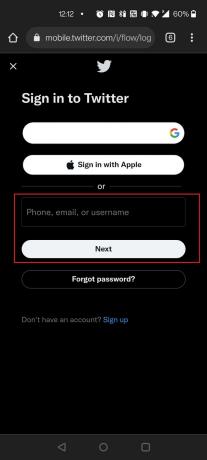
4. הקש על סמל שלוש נקודות אנכיות בדפדפן כרום.

5. בחר באפשרות אתר שולחני לצפייה בדף האינטרנט של טוויטר בגרסת שולחן העבודה.
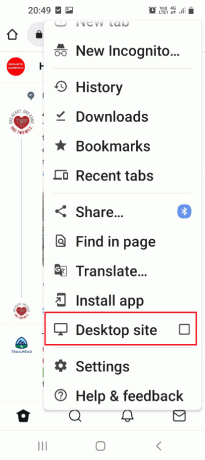
אם אתה משתמש בגרסה בתשלום של טוויטר, טוויטר כחול, אתה יכול לסמן את הציוצים לקטגוריות בחלון הסימניות. הקטגוריות נקראות אוספים בחשבון Twitter Blue שלך, מה שמאפשר לך לסווג ולשמור את הציוצים. לדוגמה, אתה יכול לשמור את כל הציוצים ממחשבים ניידים באוסף בקטע 'סימניות'.
שאלות נפוצות (שאלות נפוצות)
שאלה 1. האם הציוצים שלי בסימניות פרטיים או זמינים לצפייה ציבורית?
תשובות הציוצים שסימנתם זמינים עבורם שימוש אישי ורצון לא להיות ציבורי. עם זאת, האינטראקציות שלך עם הציוץ, כגון כמו, ניתן להודיע לאחרים.
שאלה 2. האם הציוצים שלי בסימניות יימחקו לאחר זמן מה?
תשובותלא, הציוצים שלך בסימניות יישארו בחשבון הטוויטר שלך אלא אם תנקה את הסימניה באופן ידני.
מוּמלָץ:
- תקן פלאגין של Chrome שלא עובדים ב-Windows 10
- כיצד לכבות משלוח בשקט ב-iMessage
- תקן את התוסף של Google Meet Grid View
- תקן שיחת וידאו של WhatsApp לא עובדת באייפון ובאנדרואיד
אנו מקווים שמאמר זה היה מועיל והצלחת ללמוד כיצד להוסיף, להציג או להסיר סימניות בטוויטר. אם חיפשת מונחים כמו תצוגת Twitter Desktop או גרסת Twitter Desktop, אתה יכול להסתמך על מאמר זה. אתה יכול לצפות באתר טוויטר בטלפון אנדרואיד שלך בגרסת שולחן העבודה בשיטה המתוארת במאמר. אנא הודע לנו על ההצעות או השאלות שלך בקטע ההערות של מאמר זה. כמו כן, ספר לנו מה אתה רוצה ללמוד בהמשך.



